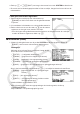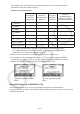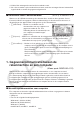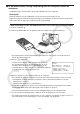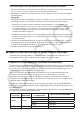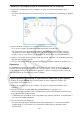User Manual
Table Of Contents
- Inhoud
- Eerste kennismaking — Lees dit eerst!
- Hoofdstuk 1 Basisbewerking
- Hoofdstuk 2 Manuele berekeningen
- 1. Basisberekeningen
- 2. Speciale functies
- 3. De hoekeenheid en weergave van getallen instellen
- 4. Berekeningen met wetenschappelijke functies
- 5. Numerieke berekeningen
- 6. Rekenen met complexe getallen
- 7. Berekeningen met gehele getallen in het twee-, acht-, tien- en zestientallige talstelsel
- 8. Matrixrekenen
- 9. Vectorberekeningen
- 10. Metrieke omzetting
- Hoofdstuk 3 Lijsten
- Hoofdstuk 4 Oplossen van vergelijkingen
- Hoofdstuk 5 Grafieken
- 1. Voorbeeldgrafieken
- 2. Controleren wat op een grafisch scherm wordt weergegeven
- 3. Een grafiek tekenen
- 4. Een grafiek in het afbeeldingsgeheugen opslaan
- 5. Twee grafieken op hetzelfde scherm tekenen
- 6. Handmatig tekenen
- 7. Tabellen gebruiken
- 8. Dynamisch tekenen
- 9. Een grafiek tekenen van een rijvoorschrift
- 10. Grafieken van kegelsneden tekenen
- 11. De weergave van een grafiek wijzigen
- 12. Functieanalyse
- Hoofdstuk 6 Statistische berekeningen en grafieken
- 1. Voor u met statistische berekeningen begint
- 2. Grafieken en berekeningen in verband met statistische waarnemingen met één variabele
- 3. Grafieken en berekeningen in verband met statistische waarnemingen met twee variabelen
- 4. Uitvoeren van statistische berekeningen
- 5. Testen
- 6. Betrouwbaarheidsinterval
- 7. Kansverdelingsfuncties
- 8. Invoer- en uitvoertermen van testen, betrouwbaarheidsinterval, en kansverdelingsfuncties
- 9. Statistische formule
- Hoofdstuk 7 Financiële berekeningen (TVM)
- 1. Voor u met financiële berekeningen begint
- 2. Enkelvoudige interest
- 3. Samengestelde interest
- 4. Evaluatie van een investering (Cash Flow)
- 5. Afschrijving
- 6. Omzetting van nominale rentevoet naar reële rentevoet
- 7. Berekening van kosten, verkoopprijs en winstmarge
- 8. Dag- en datumberekeningen
- 9. Devaluatie
- 10. Obligatieberekeningen
- 11. Financiële berekeningen met gebruik van functies
- Hoofdstuk 8 Programmeren
- 1. Basishandelingen voor het programmeren
- 2. Functietoetsen in de modus PRGM
- 3. De programma-inhoud wijzigen
- 4. Bestandsbeheer
- 5. Overzicht van de commando’s
- 6. Nog enkele mogelijkheden van de rekenmachine bij het programmeren
- 7. Lijst met commando’s in de modus PRGM
- 8. Wetenschappelijke CASIO-specifieke functieopdrachten <=> Tekstconversietabel
- 9. Programmablad
- Hoofdstuk 9 Spreadsheet
- Hoofdstuk 10 eActivity
- Hoofdstuk 11 Geheugenbeheerder
- Hoofdstuk 12 Systeembeheerder
- Hoofdstuk 13 Uitwisselen van gegevens
- Hoofdstuk 14 PYTHON
- Hoofdstuk 15 Kansverdeling
- Bijlage
- Examenmodus
- E-CON3 Application (English) (GRAPH35+ E II)
- 1 E-CON3 Overview
- 2 Using the Setup Wizard
- 3 Using Advanced Setup
- 4 Using a Custom Probe
- 5 Using the MULTIMETER Mode
- 6 Using Setup Memory
- 7 Using Program Converter
- 8 Starting a Sampling Operation
- 9 Using Sample Data Memory
- 10 Using the Graph Analysis Tools to Graph Data
- 11 Graph Analysis Tool Graph Screen Operations
- 12 Calling E-CON3 Functions from an eActivity
13-6
• Wanneer u de map @MainMem bijwerkt, heeft dit invloed op drie mapniveaus in de
hoofdmap van het opslaggeheugen.
SMEM ← Hoofdmap van opslaggeheugen
@MainMem (niveau 1)
Map (niveau 2)
Map (niveau 3) ← Bijwerken heeft invloed op bestanden tot en met dit
niveau
De overige mappen en bestanden worden verplaatst naar de map “SAVE-F” in het
opslaggeheugen.
• Wanneer u een g1m- of g2m-bestand aan de map @MainMem toevoegt terwijl er een
USB-verbinding tussen de rekenmachine en een computer tot stand is gebracht, worden de
gegevensitems in het g1m- of g2m-bestand naar het hoofdgeheugen van de rekenmachine
gekopieerd. Zie “Gegevens in het hoofdgeheugen tijdens een USB-verbinding” (pagina 13-4)
voor informatie over de namen van gegevensitems in het hoofdgeheugen die overeenkomen
met de namen van de g1m- of g2m-bestanden in de map @MainMem. Als zich in het
hoofdgeheugen geen groep bevindt die overeenkomt met de gegevensitems in het g1m- of
g2m-bestand, wordt er automatisch een overeenkomende groep gemaakt en worden de
gegevensitems naar die groep gekopieerd.
• Afhankelijk van het gegevenstype, wordt er een bevestigingsvenster voor overschrijven
weergegeven als zich in het hoofdgeheugen van de rekenmachine al gegevens met
dezelfde naam als de gekopieerde gegevens uit de map @MainMem bevinden. Zie de
kolom “Controle op overschrijven” in de gegevenstabel op pagina 13-11 voor informatie
over de gegevenstypen die een bevestigingsvenster veroorzaken. “Ja” betekent dat er een
bevestigingsvenster wordt weergegeven, “Nee” betekent dat de kopieerbewerking wordt
uitgevoerd zonder dat er een bevestigingsvenster wordt weergegeven.
• Als u niet-ondersteunde bestanden of mappen in de map @MainMem plaatst, worden deze
verplaatst naar de map “SAVE-F” in het opslaggeheugen van de rekenmachine en worden
deze niet weergegeven in het hoofdgeheugen.
• Als de beschikbare capaciteit in het hoofdgeheugen niet toereikend is voor de gegevens in
de map @MainMem, wordt het bericht “Memory ERROR” op de rekenmachine weergegeven
wanneer u de USB-verbinding verbreekt en wordt het hoofdgeheugen niet bijgewerkt.
• Als zich een invoegbestand (.g1a/.g1l) in de map @MainMem bevindt, wordt dat bestand
verplaatst naar de hoofdmap van het opslaggeheugen. Als zich in de hoofdmap van
het opslaggeheugen echter al een invoegbestand met dezelfde naam bevindt, wordt
het bestaande bestand overschreven door het nieuwe bestand en wordt er geen
bevestigingsvenster weergegeven.
• Als er een tekstbestand (.txt) wordt toegevoegd aan de map @MainMem\PROGRAM, wordt
dit bestand automatisch geconverteerd naar een programma met dezelfde naam als het
bestand en wordt het opgeslagen in de groep PROGRAM in het hoofdgeheugen. Zie “Regels
voor converteren van programma’s en tekstbestanden” (pagina 8-6) voor informatie over de
regels voor bestandsnamen en andere conversieregels.